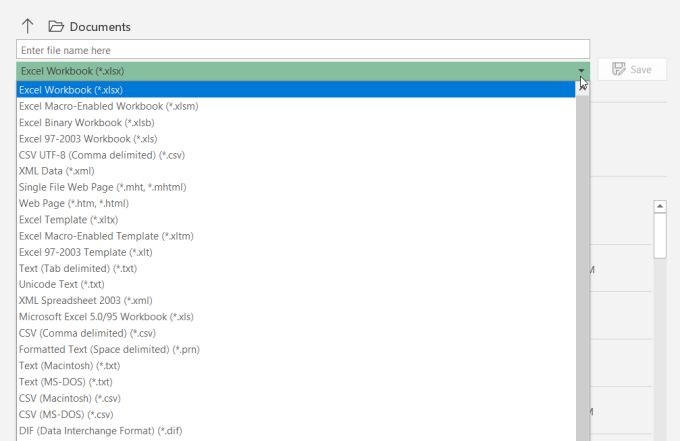Контрольная работа. Табличный процессор MS Excel
Вариант 1
Часть I. Задания основного и среднего уровней (каждое задание по 0,5 балла)
В заданиях 1 – 12 выберите один или несколько правильных ответов.
1. Как называется файл, созданный в табличном процессоре Excel?
А) рабочая книга; Б) рабочий лист; В) рабочий документ; Г) рабочая страница
2. Столбцы электронной таблицы Excel обозначаются:
А) римскими цифрами; Б) латиницей; В) арабскими цифрами; Г) комбинациями букв и цифр
3. Укажите правильные ссылки на ячейку электронной таблицы
А) АБ17; Б) FF65500; В) 123IQ; Г) RR256
4. Сколько ячеек находится в диапазоне В3:Е9?
А) 32; Б) 21; В) 28; Г) 27
5. В ячейку А3 введено число 5, в ячейку А4 – число 8. Ячейки диапазона А3:А4 выделены и с помощью маркера заполнения скопированы до ячейки А9. Какая информация будет содержаться в ячейке А8?
А) 23; Б) 20; В) 8; Г) 13
6. Введено число 0,05, затем ему назначен процентный числовой формат. Какое число будет выведено в ячейке?
А) 5; Б) 0,05 %; В) 5 %; Г) 5Е-02
7. Какие данные могут содержаться в ячейке?
А) Текст; Б) Формула; В) Диаграмма; Г) Картинка
8. В ячейку А1 введено число 2, а в ячейку В1 – значение 3. Какое значение будет получено в результате вычисления по формуле = (2^B1+A1^2)/2?
А) 4; Б) 5; В) 6,5; Г) 6
|
А |
В |
|
|
1 |
5 |
7 |
|
2 |
6 |
8 |
9. В ячейки А1:В2 (см. рисунок) записаны числа. В ячейку С1 записана формула = А1*$А$2 и скопирована в ячейку С2. Какое число будет выведено в ячейке С2?
А) 30; Б) 36; В) 48; Г) 42
10. Для вычисления среднего значения диапазона ячеек от А112 до А 125 электронной таблицы Excel необходимо использовать формулу:
А) =СРЗНАЧ(А112:А125); Б) =СРЗНАЧ(А112;А125);
В) =СРЗНАЧ(А112+А125); Г) =СРЗНАЧ(А112,А125)
11. Как называются строки в базе данных MS Excel?
А) Поля; Б) Строки; В) Записи; Г) Ячейки
12. Укажите способы создания макроса
А) Вставка из коллекции макросов; Б) Программирование в редакторе Visual Basic;
В) Программирование на языке Pascal; Г) Запись макрорекордером
Часть II. Задания достаточного и высокого уровней (каждое задание по 1 баллу)
1. Дан фрагмент электронной таблицы. Чему равно числовое значение в ячейке D2 после копирования в неё формулы из ячейки D1.
|
А |
B |
С |
D |
|
|
1 |
10 |
20 |
=МАКС(А1:В1) |
=СУММ(С1:С2) |
|
2 |
30 |
40 |
=МИН(А2:В2) |
|
|
3 |
15 |
35 |
=МАКС(А3:В3) |
2. Дан фрагмент электронной таблицы.
|
А |
В |
С |
|
|
1 |
Количество |
Стоимость |
Скидки |
|
2 |
350 |
2158 |
З
0 % от стоимости – количество меньше 100
5 % — от 100 до 600 включительно
10 % — более 600.
|
А |
B |
C |
|
|
1 |
a |
b |
y |
|
2 |
5 |
8 |
|
|
3 |
3. Дан фрагмент электронной таблицы. Для ячейки С2 записать формулу для вычисления значения функции с данными значениями переменных а = 5, b = 8, которые содержаться в ячейках А2, В2 соответственно.
4. Даны команды:
А Выбрать тип и вид диаграммы
B Определить место расположения диаграммы
C Задать название диаграммы, подписи осей и параметры
D Проверить правильность выбора диапазона данных
E Задать имена каждого из рядов данных
Из букв, которыми обозначены команды, сложить последовательность, которая соответствует алгоритму создания диаграммы на основе выделенного диапазона данных в MS Excel с помощью Мастера диаграмм.
5. Какие инструменты для фильтрации данных предоставляет табличный процессор?
6. Что такое макросы и каково их назначение?
Контрольная работа. Табличный процессор MS Excel
Вариант 2
Часть I. Задания основного и среднего уровней (каждое задание по 0,5 балла)
В заданиях 1 – 12 выберите один или несколько правильных ответов.
1. Какое расширение имеет рабочая книга MS Excel?
А) txt; Б) xls; В) doc; Г) gif
2. Строки электронной таблицы Excel обозначаются:
А) римскими цифрами; Б) латиницей; В) арабскими цифрами; Г) комбинациями букв и цифр
3. Укажите правильные ссылки на ячейку электронной таблицы
А) АЛ257; Б) AC65537; В) JK154; Г) 256HH
4. Сколько ячеек находится в диапазоне A2:C5?
А) 12; Б) 7; В) 10; Г) 5
5. В ячейку А2 введено число 4, в ячейку А3 – число 9. Ячейки диапазона А3:А4 выделены и с помощью маркера заполнения скопированы до ячейки А8. Какая информация будет содержаться в ячейке А7?
А) 24; Б) 29; В) 8; Г) 34
6. Введено число 0,8, затем ему назначен процентный числовой формат. Какое число будет выведено в ячейке?
А) 0,8; Б) 0,8 %; В) 8 %; Г) 80 %
7. Какие данные могут содержаться в ячейке?
А) Число; Б) Картинка; В) Диаграмма; Г) Формула
8. В ячейку А1 введено число 4, а в ячейку В1 – значение 3. Какое значение будет получено в результате вычисления по формуле = (2^B1+A1^2)/2?
А) 7; Б) 12; В) 12,5; Г) 8
9. В ячейки А1:В2 (см. рисунок) записаны числа. В ячейку С1 записана формула = $А$1*B1 и скопирована в ячейку С2. Какое число будет выведено в ячейке С2?
|
А |
В |
|
|
1 |
5 |
7 |
|
2 |
6 |
8 |
А) 42; Б) 35; В) 48; Г) 40
10. Для вычисления минимального значения диапазона ячеек от С12 до С18 электронной таблицы Excel необходимо использовать формулу:
А) =МИН(С12;С18); Б) = МИН(С12+С18);
В) = МИН(С12:С18); Г) = МИН(С12,С18) – С7
11. Как называются столбцы в базе данных MS Excel?
А) Поля; Б) Строки; В) Записи; Г) Ячейки
12. Макрос может хранится:
А) В буфере обмена; Б) В шаблонах; В) В модулях; Г) В сообщениях
Часть II. Задания достаточного и высокого уровней (каждое задание по 1 баллу)
1. Дан фрагмент электронной таблицы. Чему равно числовое значение в ячейке D2 после копирования в неё формулы из ячейки D1.
|
А |
B |
С |
D |
|
|
1 |
10 |
20 |
=МАКС(А1:В1) |
=СУММ(С1:С2) |
|
2 |
30 |
40 |
=СРЗНАЧ(А2:В2) |
|
|
3 |
15 |
35 |
=МАКС(А3:В3) |
2. Дан фрагмент электронной таблицы.
|
А |
В |
С |
|
|
1 |
Стаж |
Начислено |
За выслугу |
|
2 |
10 |
2158 |
З
0 % от начисленного — стаж работы до 8 лет включительно
20 % — от 8 до 15 лет включительно
50 % — больше 15 лет.
|
А |
B |
|
|
1 |
х |
у |
|
2 |
5 |
? |
|
3 |
3. Дан фрагмент электронной таблицы. Для ячейки В2 записать формулу для вычисления значения переменной , аналитическое представление которой имеет вид:
.
4. Даны команды:
А Выполнить форматирование ячеек таблицы
B Нажать кнопку Остановить запись
C Выполнить команду Сервис-Макрос-Начать запись…
D Ввести название макроса и параметры в диалоговом окне Запись макроса
E Нажать кнопку ОК
Из букв, которыми обозначены команды, сложить последовательность, которая соответствует алгоритму записи макроса форматирования ячеек таблицы в MS Excel.
5. Какие средства для создания диаграмм предоставляет табличный процессор MS Excel?
6. Что такое функции пользователя и каково их назначение?
Табличный процессор Excel. Контрольная работа
Контрольная работа. Табличный процессор MS Excel
Вариант 1
Часть I. Задания основного и среднего уровней (каждое задание по 0,5 балла)
В заданиях 1 – 12 выберите один или несколько правильных ответов.
1. Как называется файл, созданный в табличном процессоре Excel?
А) рабочая книга; Б) рабочий лист; В) рабочий документ; Г) рабочая страница
2. Столбцы электронной таблицы Excel обозначаются:
А) римскими цифрами; Б) латиницей; В) арабскими цифрами; Г) комбинациями букв и цифр
3. Укажите правильные ссылки на ячейку электронной таблицы
А) АБ17; Б) FF65500; В) 123IQ; Г) RR256
4. Сколько ячеек находится в диапазоне В3:Е9?
А) 32; Б) 21; В) 28; Г) 27
5. В ячейку А3 введено число 5, в ячейку А4 – число 8. Ячейки диапазона А3:А4 выделены и с
помощью маркера заполнения скопированы до ячейки А9. Какая информация будет содержаться в
ячейке А8?
А) 23; Б) 20; В) 8; Г) 13
6. Введено число 0,05, затем ему назначен процентный числовой формат. Какое число будет
выведено в ячейке?
А) 5; Б) 0,05 %; В) 5 %; Г) 5Е-02
7. Какие данные могут содержаться в ячейке?
А) Текст; Б) Формула; В) Диаграмма; Г) Картинка
8. В ячейку А1 введено число 2, а в ячейку В1 – значение 3. Какое значение будет получено в
результате вычисления по формуле = (2^B1+A1^2)/2?
А) 4; Б) 5; В) 6,5; Г) 6
9. В ячейки А1:В2 (см. рисунок) записаны числа. В ячейку С1 записана формула = А1*$А$2 и
скопирована в ячейку С2. Какое число будет выведено в ячейке С2?
А) 30; Б) 36; В) 48; Г) 42
10. Для вычисления среднего значения диапазона ячеек от А112 до А 125 электронной таблицы
Excel необходимо использовать формулу:
А) =СРЗНАЧ(А112:А125); Б) =СРЗНАЧ(А112;А125);
В) =СРЗНАЧ(А112+А125); Г) =СРЗНАЧ(А112,А125)
11. Как называются строки в базе данных MS Excel?
А) Поля; Б) Строки; В) Записи; Г) Ячейки
12. Укажите способы создания макроса
А) Вставка из коллекции макросов; Б) Программирование в редакторе Visual Basic;
В) Программирование на языке Pascal; Г) Запись макрорекордером
Контрольная работа №2
по теме: Электронные таблицы Excel
Вариант №1
1.Какое расширение имеют файлы
таблиц Excel?
а) …. TXT
б) ….JMP
в) ….EXE
г) ….XLS
2. Сумму чисел, находящихся в ячейках
А1 и В1 надо разделить на произведение этих чисел. Определите правильную форму
записи:
а) =(А1+В1):А1*В1
б) =(А1+В1)/(А1*В1)
в) =SUM (А1+В1)/А1*В1
г) =А1+В1/:А1*В1
3.Что означает обозначение $А1
а)относительная адресация ячеек
б)абсолютная адресация
столбца
в)абсолютная адресация строки
г) обозначение ячейки
4. Укажите неверный адрес
ячейки
а) С222 б) В5
в) СЕ 55 г) ВР8
5. Текущей ячейкой электронной
таблицы называется:
а) ячейка, доступная для
чтения и записи данных
б)ячейка, в которую вводятся часто
меняющиеся данные
в) ячейка, в которую записывается
итоговая сумма
6. Рабочее
поле, состоящее из ячеек, это
а) ячейка
б) книга
в) лист
г) диапазон ячеек
7. Как
называется тип диаграммы, используемой для отображения величины частей некоторого
целого?
а)
Гистограмма
б)
График
в)
Круговая
г) Точечная
8. При обновлении данных в таблице,
диаграмма . . .
а) не
изменится — будет выведена в первоначальном виде
б)
автоматически изменится
в)
изменится, если пользователь нажмет кнопку «Обновить диаграмму»
г) по
желанию пользователя, может обновиться или не обновляться
Практическая часть
9.Найдите решение уравнения х^3+5х^2-х+1=0
в Excel с помощью инструмента «Подбор параметра».
Создайте
таблицу.
Постройте
график.
10. Постройте
графики функций в одной системе координат. Получи рисунок «очки»

2)
3)
4)
5)
6)
7)
11. 1.
Создать таблицу по образцу. Выполнить необходимые вычисления.
2. Отформатировать таблицу.
3. Построить сравнительную диаграмму (гистограмму)
по уровням продаж разных товаров в регионах и круговую диаграмму по среднему
количеству товаров.
Продажа
товаров для зимних видов спорта.
|
Регион |
Лыжи |
Коньки |
Санки |
Всего |
|
Киев |
3000 |
7000 |
200 |
|
|
Житомир |
200 |
600 |
700 |
|
|
Харьков |
400 |
400 |
500 |
|
|
Днепропетровск |
500 |
3000 |
400 |
|
|
Одесса |
30 |
1000 |
300 |
|
|
Симферополь |
40 |
500 |
266 |
|
|
Среднее |
1. В табличном процессоре Microsoft Excel выделена группа ячеек D2:E7. Сколько ячеек входит в эту группу?
2. Результатом вычислений в ячейке C1 табличного процессора Microsoft Excel будет число:
3 В табличном процессоре Microsoft Excel выделена группа ячеек F3:H8. Сколько ячеек входит в эту группу?
4. Результатом вычислений в ячейке C1 табличного процессора Microsoft Excel будет число:
5. Напишите адрес активной ячейки и число, которое получилось при вычислениях
6. Распишите формулы
7. Укажите адрес выделенного диапазона
9. Решить формулы:
1 . В табличном процессоре Microsoft Excel выделена группа ячеек A2:E5. Сколько ячеек входит в эту группу?
2.. Результатом вычислений в ячейке C1 табличного процессора Microsoft Excel будет число:

Тесты могут быть использованы не только для контроля, но и для обучения. Они позволяют ученикам самостоятельно обнаружить и ликвидировать пробелы в своих знаниях. Тест представлен в двух вариантах. Текст инструкции разложен на столах.
Цель тестирования: получение объективной информации по усвоению учащимися знаний, умений, навыков, выяснение возникших затруднений.
Тесты по теме: «Обработка числовой информации в электронных таблицах»
Предмет: Информатика и ИКТ
Аудитория: обучающиеся 9-х классов
Учебник: Босова Л.Л., Босова А.Ю. Информатика: Учебник для 9 класса 4-е издание.
– М.: БИНОМ. Лаборатория знаний, 2015
Инструкция к выполнению работы
Четко напиши свои фамилию, имя, класс, дату.
Не спеши, читай вопросы внимательно.
Если не можешь решить задание, переходи к следующему, потом можешь вернуться.
Работай аккуратно, не зачеркивай, выбирай 1 ответ.
Когда выполнишь и проверишь все задания, сдай работу учителю.
За выполнение различных по сложности заданий дается от одного до 5 баллов. Баллы, полученные за выполненные задания, суммируются.
Постарайся выполнить как можно больше заданий и набрать наибольшее количество баллов. (1-10 вопросы оцениваются по 1 баллу, с 11-12 вопросы – по 3 балла, 13-15 вопросы по 5 баллов)
Набравшие от 10-20 баллов (до 58 % — оценка «3»,) от 21- 30 баллов (до 88% — оценка «4»), от 31-34 баллов (91-100% — оценка «5»)
1. Электронная таблица – это …
а) прикладная программа для обработки кодовых таблиц
б) программа, предназначенная для обработки числовых данных в виде таблицы данных
в) устройство ПК, управляющее его ресурсами в процессе обработки данных в табличной форме
г) системная программа, управляющая ресурсами ПК при обработке таблиц
Microsoft Excel предназначена для создания:
Для запуска Microsoft Excel можно воспользоваться:
а) Панелью задач
в) программой Мой компьютер
г) все перечисленные ответы верны
Для того, чтобы создать новую Рабочую книгу, необходимо:
а) выполнить команды Файл, Новый…
б) нажать комбинацию клавиш Alt + N
в) нажать кнопку 
г) все перечисленные ответы верны
Файлы, созданные в Microsoft Excel , имеют расширение…
а) doc ; б) xls ; в) bmp ; г) txt .
Строки электронной таблицы..
а) именуются пользователями произвольным образом
б) обозначаются буквами русского алфавита
в) обозначаются буквами латинского алфавита
В электронной таблице нельзя удалить:
г) содержимое ячейки
8. Укажите правильный адрес ячейки:
а) А21С б) 12В в) F 256 г)В1А
9. С какого символа начинается ввод формулы в Excel ?
10. Для наглядного представления числовых данных можно использовать
а) набор чисел, выделенных в таблице
б) графический объект WordArt
11. Выражение 2а(3+4а):2b(3а-4b), записанное в соответствии с правилами, принятыми в математике, в электронной таблице имеет вид:
12. Какая формула будет получена при копировании в ячейку D3, формулы из ячейки D2:
13. Дан фрагмент электронной таблицы:
Источник
Контрольная работа Эксель
Список вопросов теста
Вопрос 1
Укажите правильный адрес ячейки
Варианты ответов
Вопрос 2
В электронных таблицах выделена группа ячеек А1:В4. Сколько ячеек входит в этот диапазон?
Варианты ответов
Вопрос 3
Результатом вычислений в ячейке С1 будет:
Варианты ответов
Вопрос 4
В электронных таблицах нельзя удалить:
Варианты ответов
- стобец
- строка
- имя ячейки
- содержимое ячейки
Вопрос 5
Какие типы данных можно ввести в ячейки электронной таблицы?
Варианты ответов
- Числа и формулы
- Числа, текст и формулы
- Числа и текст
- Формулы и текст
Вопрос 6
Укажите неправильную формулу:
Варианты ответов
Вопрос 7
При перемещении или копировании в электронных таблицах абсолютные ссылки:
Варианты ответов
- не изменяются
- преобразуются вне зависимости от нового положения формулы
- преобразуются в зависимости от нового положения формулы
- преобразуются в зависимости от длины формулы
Вопрос 8
Варианты ответов
- все ячейки одной строки
- совокупность клеток, образующих в таблице область прямоугольной формы
- все ячейки одного столбца
- множество допустимых значений
Вопрос 9
Электронная таблица – это:
Варианты ответов
- прикладная программа для обработки кодовых таблиц
- устройство персонального компьютера, управляющее его ресурсами
- прикладная программа, предназначенная для обработки структурированных в виде таблицы данных
- системная программа, управляющая ресурсами персонального компьютера при обработке таблиц
Вопрос 10
Какая формула будет получена при копировании в ячейку D 3, формулы из ячейки D 2
Варианты ответов
Вопрос 11
Дан фрагмент электронной таблицы.
Чему будут равны значения клеток В2 и В3, если в них было скопировано содержимое клетки В1(=А1+А2)?
Варианты ответов
- 30 и 30
- 50 и 70
- 30 и 50
- 50 и 30
Вопрос 12
Варианты ответов
Вопрос 13
Какой элемент является минимальным объектом электронной таблицы?
Варианты ответов
Вопрос 14
Для наглядного представления числовых данных можно использовать:
Варианты ответов
- набор чисел, выделенных в таблице
- графический объект WordArt
- автофигуры
- диаграммы
Вопрос 15
В каком из арифметических выражений, представленном в виде, удобном для обработки компьютера, допущена ошибка?
Варианты ответов
- (9+с)/+d
- x * x + 6 * x — 7
- a*x^3+ b*x + c
- ab-c
Вопрос 16
Среди указанных адресов ячеек выберите абсолютный:
Варианты ответов
Вопрос 17
Строки электронной таблицы:
Варианты ответов
- Именуются пользователем произвольным образом
- Обозначаются буквами русского алфавита
- Обозначаются буквами латинского алфавита
- Нумеруются
Вопрос 18
В ячейку D 1 введено число 1,5. Как это объяснить?
Варианты ответов
- Такого не может быть
- Это ошибка в работе программы
- В ячейке установлен числовой формат, предусматривающий один знак после запятой
- В ячейке установлен числовой формат, предусматривающий только 3 символа
Вопрос 19
Формула начинается с записи символа
Варианты ответов
Вопрос 20
Для переименования рабочего листа можно (укажите все правильные варианты):
Варианты ответов
- Щелкнуть на имени листа правой кнопкой мыши и из контекстного меню выбрать пункт Переименовать.
- Щелкнуть на нем левой кнопкой мыши и из контекстного меню выбрать пункт Переименовать.
- Дважды щелкнуть на имени листа левой кнопкой мыши и ввести новое имя.
- Изменить имя листа в строке формул.
Вопрос 21
В электронных таблицах выделена группа ячеек А2:С7. Сколько ячеек входит в этот диапазон?
Варианты ответов
Вопрос 22
В ‘электронных таблицах формула не может включать в себя:
Варианты ответов
- числа
- имена ячеек
- текст
- знаки арифметических операций
Вопрос 23
В электронных таблицах имя ячейки образуется:
Варианты ответов
- из имени столбца
- из имени строки
- из имени столбца и строки
- произвольно
Вопрос 24
При перемещении или копировании в электронных таблицах относительные ссылки:
Варианты ответов
- не изменяются
- преобразуются вне зависимости от нового положения формулы
- преобразуются в зависимости от нового положения формулы
- преобразуются в зависимости от длины формулы
Вопрос 25
Активная ячейка – это ячейка:
Варианты ответов
- для записи команд
- содержащая формулу, включающую в себя имя ячейки, в которой выполняется ввод данных
- формула в которой содержит ссылки на содержимое зависимой ячейки
- в которой выполняется ввод данных
Вопрос 26
Электронная таблица предназначена для:
Варианты ответов
- обработки преимущественно числовых данных, структурированных с помощью таблиц
- упорядоченного хранения и обработки значительных массивов данных
- визуализации структурных связей между данными, представленными в таблицах
- редактирования графических представлений больших объемов информации
Вопрос 27
В каком адресе не может меняться номер столбца:
Варианты ответов
Вопрос 28
Выделен некоторый диапазон ячеек и нажата клавиша Delete . Что произойдет?
Варианты ответов
- Выделенные ячейки будут удалены с рабочего листа, а ячейки под ними перемещены наверх
- Будет удалено только содержимое этих ячеек
- Будет удалено только оформление этих ячеек
- Будет удалено только содержимое и оформление этих ячеек
Вопрос 29
По данным электронной таблицы построена диаграмма. Возникла необходимость внести в нее изменения. Какие параметры диаграммы можно изменить?
Источник
Контрольная работа по информатике «Программа Microsoft Excel» (9 класс)



1. В электронной таблице выделена группа ячеек А1: F 1. Сколько ячеек входит в эту группу?
а) 6 б) 5 в) 4 г) 3
2. В электронных таблицах нельзя удалить ….
а) столбец б) строку в) адрес ячейки г) содержимое ячейки
3. Основным элементом электронных таблиц является …
а) ячейка б) строка в) столбец г) таблица
4. В электронных таблицах формула не может включать в себя ….
а) числа б) имена ячеек в) текст г) знаки арифметических операций
5. В электронных таблицах имя ячейки образуется…
а) из имени столбца б) из имени строки
в) из имени столбца и строки г) произвольно
6. Какой тип данных не используется в электронных таблицах?
а) текст б) рисунок в) число г) формула
7. Из чего состоит Рабочая книга, созданная в Microsoft Excel ?
а) из рабочих листов б) из файлов в) из таблиц
8. Результатом вычислений в ячейке С1 будет:
а) 20 б) 30 в) 10 г) 5
9. Результатом вычислений в ячейке С1 будет:
а) 5 б) 10 в) 15 г) 20
10. Какой тип диаграмм используется для построения графиков функций?
а) круговая б) конусная в) гистограмма г)график
Построить и оформить таблицу расчёта стоимости туристических путёвок
1. Запустить программу Microsoft Excel
2. Создать лист «Путёвка»
3. Оформить таблицу
путёвки на человека
4. Вычислить стоимость путёвки в рублях.
5. Вычислить стоимость детской путёвки, учесть, что детский билет продаётся со скидкой 10%
6. Вычислить стоимость путёвки на семью из трёх человек (мама, папа, ребёнок)
7. Построить диаграмму для сравнения стоимости одного дня пребывания в Париже в зависимости от выбранного тура.
8. Сохранить документ.
1. Перенести таблицу полученных результатов в тетрадь
2. Записать в тетрадь формулу для вычисления стоимости путёвки на человека
3. Записать в тетрадь формулу для вычисления стоимости детской путёвки
4. Записать в тетрадь формулу для вычисления стоимости путёвки на семью

Курс повышения квалификации
Использование компьютерных технологий в процессе обучения информатике в условиях реализации ФГОС
- Сейчас обучается 114 человек из 40 регионов

Курс профессиональной переподготовки
Математика и информатика: теория и методика преподавания в профессиональном образовании
- Сейчас обучается 30 человек из 22 регионов

Курс повышения квалификации
Методы и инструменты современного моделирования

Креативные инструменты в PowerPoint

Лучшее для учеников, педагогов и родителей
Опытные
онлайн-репетиторы
- По любым предметам 1-11 классов
- Подготовка к ЕГЭ и ОГЭ
Видеолекции для
профессионалов
- Свидетельства для портфолио
- Вечный доступ за 120 рублей
- 2 700+ видеолекции для каждого
Разговоры о важном
Рекомендуем всем учителям 1-11 классов
Подача заявок до 22 марта
Ценности гуманной педагогики
Открытая сессия для учителей и руководителей образовательных организаций
Дистанционные курсы для педагогов
Найдите материал к любому уроку, указав свой предмет (категорию), класс, учебник и тему:
6 168 637 материалов в базе
Другие материалы
Вам будут интересны эти курсы:
Оставьте свой комментарий
Авторизуйтесь, чтобы задавать вопросы.
Добавить в избранное
- 24.02.2018 13999
- DOCX 17.6 кбайт
- 365 скачиваний
- Оцените материал:
Настоящий материал опубликован пользователем Игнатова Светлана Вячеславовна. Инфоурок является информационным посредником и предоставляет пользователям возможность размещать на сайте методические материалы. Всю ответственность за опубликованные материалы, содержащиеся в них сведения, а также за соблюдение авторских прав несут пользователи, загрузившие материал на сайт
Если Вы считаете, что материал нарушает авторские права либо по каким-то другим причинам должен быть удален с сайта, Вы можете оставить жалобу на материал.
Автор материала
- На сайте: 8 лет и 2 месяца
- Подписчики: 1
- Всего просмотров: 55213
- Всего материалов: 53
Московский институт профессиональной
переподготовки и повышения
квалификации педагогов
Дистанционные курсы
для педагогов
663 курса от 490 рублей
Выбрать курс со скидкой
Выдаём документы
установленного образца!
Онлайн-занятия с репетиторами
для весеннего интерьера
Как преуспеть в роли репетитора: чек-лист «Точки касания с клиентом»
Стратегическое планирование рекламных кампаний
Современные подростки: новое поколение школьников
Подарочные сертификаты
Ответственность за разрешение любых спорных моментов, касающихся самих материалов и их содержания, берут на себя пользователи, разместившие материал на сайте. Однако администрация сайта готова оказать всяческую поддержку в решении любых вопросов, связанных с работой и содержанием сайта. Если Вы заметили, что на данном сайте незаконно используются материалы, сообщите об этом администрации сайта через форму обратной связи.
Все материалы, размещенные на сайте, созданы авторами сайта либо размещены пользователями сайта и представлены на сайте исключительно для ознакомления. Авторские права на материалы принадлежат их законным авторам. Частичное или полное копирование материалов сайта без письменного разрешения администрации сайта запрещено! Мнение администрации может не совпадать с точкой зрения авторов.
Источник
Adblock
detector
1. Основное назначение электронных таблиц:
а. редактировать и форматировать текстовые документы
б. хранить большие объемы информации
в. выполнять расчет по формулам+
г. нет правильного ответа
2. При форматировании ячеек электронной таблицы можно устанавливать:
а. абсолютную относительную адресацию в формуле
б. защиту ячейки, режим скрытия формул+
в. относительную адресацию в формуле
3. Активная ячейка — это ячейка:
а. для записи команд
б. содержащая формулу, включающую в себя имя ячейки, в которой выполняется ввод данных
в. в которой содержится ссылка на содержимое зависимой ячейки
г. в которой выполняется ввод данных+
4.Процес упорядочения записей (по возрастанию или по убыванию) в соответствии значений полей называют:
а. форматированием;
б. сортировка;+
в. фильтрования;
г. деформатирование
5.Вкажить функцию, которая относится к категории «ЛОГИЧЕСКИЕ»:
а. МАКС;
б. МИН;
в. СУММ;
г. ЕСЛИ+
6.Функция СЧЕТЕСЛИ относится к категории:
а. «Математические»;
б. «Статистические»;+
в. «Финансовые»;
г. «работа с базами данных»
7.Для того, чтобы вызвать любую финансовую функцию, необходимо выбрать пункт меню Exсel, подпункт:
а. Файл / Функция / Финансовые;
б. Вид / Функция / Финансовые;
в. Сервис / Вставка / Финансовые;
г. Вставка / Функция / Финансовые+
8.Финансови функции можно использовать для:
а. создание сводных таблиц;+
б. создание записей;
в. записи математических выражений;
г. определения накопленной суммы
9.Частину формулы, которая является адресом ячейки и ссылается на эту ячейку независимо от положения формулы и включает символ «$» называется:
а. абсолютное ссылки;+
б. относительное ссылки;
в. смешанное ссылки;
г. ничего из выше перечисленного
10.Что называют местом для обработки данных в Exсel, состоящий из ячеек, которые образуют столбики и строчки:
а. лист;+
б. строку формул;
в. строку статуса;
г. панель инструментов
11.Какие называют часть формул, которая является адресом ячейки и ссылается на эту ячейку в зависимости от текущего положения формулы и отображается без символа «$»?
а. абсолютное ссылки;
б. относительное ссылки;+
в. смешанное ссылки;
г. ничего из выше перечисленного
12.Как по умолчанию называется файл, используемый для обработки и хранения числовых данных:
а. документ;
б. база данных;
в. книга;+
г. презентация
13.Что отражает совокупность значений, ссылок на другие ячейки, функций и операторов, и дает возможность получить новое исходное значение из исходных значений:
а. диапазон;
б. формула;+
в. текстовое сообщение;
г. гиперссылки
14.Как называют сложные формулы, которые выполняют вычисления по данным величинами (которые называются аргументами) и в указанном порядке (который называется синтаксисом)?
а. макросы;
б. операторы;
в. финансовые формулы;
г. функции+
15.Как называют полосу под панелями инструментов в Exсel, используемый для ввода и редактирования значений:
а. строку формул;+
б. строку статуса;
в. поле имени;
г. строку меню
16.Как строку в Excel используется для задания имен активной ячейке или выделенному блоку:
а. строка ввода формул;
б. строку статуса;
в. поле имени;+
г. строку меню
17.Как пункт в Exсel позволяет вставить диаграмму:
а. вставка / диаграмма;+
б. сервис / диаграмма;
в. формат / диаграмма;
г. файл / диаграмма
18.Как называют полосу внизу экрана, на которой выводится информация о выбранной или выполненную операцию:
а. строка ввода формул;
б. строку статуса;+
в. поле имени;
г. строку меню
19.Что наглядно отражает числовую информацию для определения изменения тенденции:
а. формула;
б. гиперссылки;
в. график;+
г. относительное ссылки
20.До ячейки можно заносить:
а. числа, тексты, даты;
б. числа, формулы, даты, графики;
в. числа, тексты, даты, формулы;+
г. числа, тексты
21.Диаграма, которая определяет долю в совокупности — это
а. точечная диаграмма;
б. столбиковая диаграмма;
в. график;
г. круговая диаграмма+
22.Видображення данных в ячейке зависит от
а. типа данных;
б. формата изображения;+
в. размера ячейки;
г. положение в клетке
23.До основных средств автоматизации в электронных таблицах относят:
а. автоматическое пересчета данных;
б. копирования формул;
в. использование ссылок;
г. верно а) и б)+
24.Сукупнисть выделенных ячеек электронной таблицы — это
а. лист;
б. таблица;
в. диапазон;+
г. прямоугольник
25.Оператор, сочетающий последовательности символов из разных ячеек в одну последовательность — это
а. разделитель;
б. амперсанд;+
в. отрицание;
г. подъем
26.Видилення определенных записей, удовлетворяющих заданным критериям — это
а. фильтрация;+
б. сортировка;
в. структурирования;
г. все неверно
27.Для быстрого обработки данных, расположенных в разных участках листа или в различных рабочих книгах используют процедуру
а. соединение;
б. консолидации;+
в. перекресток;
г. все верно
28.Структуру таблицы образуют
а. записи;
б. поля;
в. записи и поля;+
г. ячейки
29.Поля электронной таблицы формируются из
а. столбцов;+
б. ячеек;
в. строк;
г. листов
30.Записы электронной таблицы формируются из
а. столбцов;
б. ячеек;
в. строк;+
г. листов
31.Какое расширение имеют книги MS Excel?
а. exe;
б. doc;
в. com;
г. xls+
32.Как называют наименьшую структурную единицу, которая используется для сохранения данных и формул в Exсel?
а. книга;
б. ячейка;+
в. столбец;
г. строчка
33.Набор действий, в Exсel, сгруппированных и выполняются автоматически при активации называют:
а. контроллер;
б. масштабирования;
в. макрос;+
г. повторитель
Анастасия Николаевна Королева
Эксперт по предмету «Информатика»
Задать вопрос автору статьи
Рабочая книга располагается в рабочей области окна табличного процессора.
Определение 1
Рабочая книга – это файл, который предназначен для хранения электронной таблицы и имеет расширение .xlsx. Рабочая книга состоит из рабочих листов, которых по умолчанию в новой рабочей книге 3.
Рабочий лист является основным элементом рабочей книги и предназначен для ввода, редактирования, хранения данных, выполнения вычислений. Основной структурной единицей рабочего листа является ячейка.
Рабочие листы могут быть двух типов:
- рабочий лист с данными электронной таблицы (по умолчанию имеют имена Лист1–Лист3);
- лист диаграммы с графическим представлением данных электронной таблицы (по умолчанию называются Диаграмма1, Диаграмма2 и т.д.).
Сделаем домашку
с вашим ребенком за 380 ₽
Уделите время себе, а мы сделаем всю домашку с вашим ребенком в режиме online
Бесплатное пробное занятие
*количество мест ограничено
Рабочий лист разбит на строки (нумеруются арабскими цифрами) и столбцы (именуются латинскими буквами).
Максимально допустимое число листов в одной книге – 255.
Количество листов в рабочей книге можно изменить в меню Параметры кнопки Office на вкладке Основные в группе При создании новых книг.
Ярлыки всех рабочих листов в книге отображается в нижнем левом углу окна над строкой состояния.
Операции с рабочими листами
Для добавления нового рабочего лист можно воспользоваться контекстным меню ярлыка любого рабочего листа, в котором нужно выбрать пункт Вставить.
Рисунок 1. Контекстное меню ярлыка рабочего листа
С помощью контекстного меню можно также переименовать, переместить или скопировать рабочий лист, изменить цвет ярлычка листа, скрыть лист, выделить все листы и удалить лист.
«Рабочая книга и листы в MS Excel» 👇
При удалении листа рабочей книги стоит обратить внимание, что в случае, если на листе содержатся какие-либо данные, программа выдаст дополнительный запрос подтверждения его удаления.
Программа не позволит удалить все листы рабочей книги (должен остаться хотя бы один).
Выделение листов происходит аналогично выделению любых объектов электронной таблицы. Для выделения:
- одного листа нужно щелкнуть по ярлыку листа;
- нескольких смежных листов – щелкнуть по ярлыку первого листа и, при нажатой клавише Shift, щелкнуть по ярлыку последнего листа;
- нескольких несмежных листов – щелкнуть по ярлыку первого листа и, при нажатой клавише Ctrl, отмечать мышкой ярлыки нужных листов.
Можно защитить лист от несанкционированного доступа или изменения. Для этого в диалоговом окне Защита листа нужно выбрать нужный вариант защиты, который применяется только к текущему листу.
Рисунок 2. Диалоговое окно Защита листа
Перед защитой листа нужно выделить ячейки, которые необходимо оставить незаблокированными.
Режим скрытия формул
На рабочем листе можно включить режим скрытия формул в ячейках. При использовании такого режима при выделении ячеек в строке формул не будут отображаться формулы, которые в них содержатся. Для включения режима скрытия формул нужно:
- Выделить ячейки, формулы в которых нужно скрыть.
- Из контекстного меню открыть вкладку Защита диалогового окна Формат Ячеек и установить флажок Скрыть формулы.
Групповое редактирование и форматирование
Для одновременного выполнения редактирования или форматирования нескольких рабочих листов их нужно сгруппировать. Для группировки листов их нужно выделить, после чего все действия, которые будут выполняться на одном листе, автоматически будут применяться к аналогичным ячейкам остальных листов, которые включены в группу. Отмена группировки выполняется с помощью команды Разгруппировать листы.
Создание колонтитулов
Определение 2
Колонтитулы – области, которые расположены в верхнем и нижнем полях каждой из страниц документа.
Колонтитулы можно создать в режиме просмотра Разметка страницы.
Колонтитул состоит их трех полей: левого, центрального и правого, которые заполняются и оформляются независимо друг от друга. Поля колонтитула можно увидеть при наведении стрелки мыши.
Для добавления колонтитула нужно щелкнуть в левом, центральном или правом поле верхнего или нижнего колонтитула, после чего автоматически откроется дополнительная вкладка Конструктор инструмента Работа с колонтитулами.

Рисунок 3. Дополнительная вкладка Конструктор для работы с колонтитулами
В колонтитулы можно добавлять текст прямо с клавиатуры.
С помощью кнопок группы Элементы колонтитулов в поля колонтитула можно вставить информацию, которая автоматически обновляется:
- номер страницы;
- число страниц – вставляет общее количество страниц для печати;
- текущая дата – вставляет автоматически обновляющуюся дату при печати;
- текущее время;
- путь к файлу – отображает весь путь (диск, папки) к файлу, причем описание автоматически изменится, если файл будет перемещен в другую папку или переименован;
- имя файла – отображает имя файла и автоматически изменяет его при переименовании;
- имя листа.
При вставке сама информация не отображается, а отображается символ & (амперсант) с названием типа информации в квадратных скобках (например, &[Файл]).
С помощью кнопки Рисунок можно вставлять в колонтитулы рисунки из графических файлов.
Для изменения некоторых параметров шрифта колонтитула нужно:
- Выделить текст всего поля колонтитула или нужной части.
- Установить параметры шрифта с помощью элементов группы Шрифт на вкладке Главная или всплывающей мини-панели инструментов.
Можно установить особый колонтитул для первой страницы (в таком случае на первой странице он не будет отображаться) и разные колонтитулы для четных и нечетных страниц. Для этого нужно установить соответствующие флажки в группе Параметры.
Выйти из режима редактирования колонтитулов можно щелкнув на любой ячейке листа или нажав Esc.
Находи статьи и создавай свой список литературы по ГОСТу
Поиск по теме
Файл Excel можно сохранить в другом формате, щелкнув файл > Сохранить как. Форматы файлов, доступные в диалоговом окне Сохранить как, зависят от типа активного листа (листа, листа диаграммы или другого типа листа).
Примечание: Когда вы сохраняете файл в другом формате, часть форматирования, данных и функций может быть потеряна.
Чтобы открыть файл, созданный в другом формате (в более ранней версии Excel или в другой программе), выберите файл > Открыть. Если открыть книгу Excel 97–2003, она автоматически откроется в режиме совместимости. Чтобы воспользоваться новыми возможностями Excel 2010, сохраните книгу в формате Excel 2010 файла. Однако вы также можете продолжать работать в режиме совместимости, при этом исходный формат файла сохраняется для обратной совместимости.
Форматы файлов Excel
|
Формат |
Расширение |
Описание |
|
Книга Excel |
XLSX |
Стандартный формат файлов Excel 2010 и Excel 2007, основанный на языке XML. В этом формате нельзя сохранять код макросов Microsoft Visual Basic для приложений (VBA) и листы макросов Microsoft Office Excel 4.0 (XLM). |
|
Книга Macro-Enabled Excel (код) |
XLSM |
Формат файлов файлов на основе XML и с поддержкой макроса для Excel 2016, Excel 2013, Excel 2010 и Excel 2007. В этом формате можно сохранять код макросов VBA и листы макросов Excel 4.0 (XLM). |
|
Двоичная книга Excel |
XLSB |
Формат двоичных файлов (BIFF12) для Excel 2010 и Excel 2007. |
|
Шаблон |
XLTX |
Формат файлов по умолчанию для шаблонов Excel для Excel 2010 и Excel 2007. Не позволяет сохранять код макросов VBA, а также листы макросов Microsoft Excel 4.0 (XLM). |
|
Шаблон (код) |
XLTM |
Формат файлов с поддержкой макроса для шаблонов Excel Excel 2010 и Excel 2007. В этом формате можно сохранять код макросов VBA и листы макросов Excel 4.0 (XLM). |
|
Книга Excel 97—2003 |
XLS |
Формат двоичных файлов Excel 97 — Excel 2003 (BIFF8). |
|
Шаблон Excel 97- Excel 2003 |
XLT |
Формат двоичных файлов Excel 97 — Excel 2003 (BIFF8) для хранения шаблонов Excel. |
|
Книга Microsoft Excel 5.0/95 |
XLS |
Формат двоичных файлов Excel 5.0/95 (BIFF5). |
|
Таблица XML 2003 |
XML |
Формат файлов XML-таблиц 2003 (XMLSS). |
|
Данные XML Data |
XML |
Формат данных XML. |
|
Надстройка Microsoft Excel |
XLAM |
Формат файлов надстроек Excel 2010 и Excel 2007 на основе XML с поддержкой макросов. Надстройка — это программа, обеспечивающая возможность выполнения дополнительного кода. Позволяет использовать проекты VBA и листы макросов Excel 4.0 (XLM). |
|
Надстройка Excel 97—2003 |
XLA |
Надстройка Excel 97-2003, дополнительная программа, предназначенная для выполнения дополнительного кода. Поддерживает использование проектов VBA. |
|
Книга Excel 4.0 |
XLW |
Формат файла Excel 4.0, в котором сохраняются только обычные листы, листы диаграмм и макросов. Книгу в этом формате можно открыть в Excel 2010, но сохранить файл Excel в этом формате нельзя. |
|
Works 6.0-9.0 spreadsheet |
XLR |
Таблица, сохраненная в Microsoft Works 6.0–9.0. Примечание: Этот формат поддерживается только Excel Starter формате. |
Форматы текстовых файлов
|
Формат |
Расширение |
Описание |
|
Форматированный текст (разделители — пробелы) |
PRN |
Формат для Lotus, с разделителями — пробелами. Сохраняет только активный лист |
|
Текст (разделители — знаки табуляции) |
TXT |
Сохраняет книгу в виде текстового файла, разделенного знаками табуляции, — для использования в другой операционной системе Microsoft Windows — и гарантирует, что символы табуляции, разрывы строк и другие символы будут интерпретироваться правильно. Сохраняет только активный лист. |
|
Текст (Макинтош) |
TXT |
Сохраняет книгу в виде текстового файла, разделенного знаками табуляции, — для использования в операционной системе Макинтош — и гарантирует, что символы табуляции, разрывы строк и другие символы будут интерпретироваться правильно. Сохраняет только активный лист. |
|
Текст (MS-DOS) |
TXT |
Сохраняет книгу в виде текстового файла, разделенного знаками табуляции, — для использования в операционной системе MS-DOS — и гарантирует, что символы табуляции, разрывы строк и другие символы будут интерпретироваться правильно. Сохраняет только активный лист. |
|
Текст в кодировке Unicode |
TXT |
Сохраняет книгу в виде текста в кодировке Unicode, стандартной кодировке символов, разработанном Unicode Consortium. |
|
CSV (разделители — запятые) |
CSV |
Сохраняет книгу в виде текстового файла, разделенного знаками запятой, — для использования в другой операционной системе Windows — и гарантирует, что символы табуляции, разрывы строк и другие символы будут интерпретироваться правильно. Сохраняет только активный лист. |
|
CSV (Макинтош) |
CSV |
Сохраняет книгу в виде текстового файла, разделенного знаками запятой, — для использования в операционной системе Макинтош — и гарантирует, что символы табуляции, разрывы строк и другие символы будут интерпретироваться правильно. Сохраняет только активный лист. |
|
CSV (MS-DOS) |
CSV |
Сохраняет книгу в виде текстового файла, разделенного знаками запятой, — для использования в операционной системе MS-DOS — и гарантирует, что символы табуляции, разрывы строк и другие символы будут интерпретироваться правильно. Сохраняет только активный лист. |
|
DIF |
DIF |
Формат обмена данными. Сохраняет только активный лист. |
|
SYLK |
SLK |
Формат Symbolic Link. Сохраняется только активный лист. |
Примечание: Если вы сохраните книгу в любом текстовом формате, будут потеряны все элементы форматирования.
Другие форматы файлов
|
Формат |
Расширение |
Описание |
|
DBF 3, DBF 4 |
.DBF |
dBase III и IV. Файлы этого формата можно открывать в Microsoft Excel, но сохранять файлы Microsoft Excel в формате dBase нельзя. |
|
Таблица OpenDocument |
ODS |
Таблица OpenDocument. Вы можете сохранять Excel 2010, чтобы их можно было открывать в приложениях для работы с электронными таблицами в формате OpenDocument Spreadsheet, таких как Google Docs и OpenOffice.org Calc. Электронные таблицы в формате ODS также можно открывать в Excel 2010. При сохранении и открытии ODS-файлов может быть потеряно форматирование. |
|
|
|
Portable Document Format (PDF). Этот формат файла сохраняет форматирование документов и позволяет делиться файлами. При просмотре PDF-файла в Интернете и выводе его на печать сохраняется его исходное представление. Данные в файле нельзя легко изменить. Формат PDF также полезен для документов, которые будут воспроизводиться с помощью промышленной печати. Примечание: Этот формат не поддерживается в Excel 2007. |
|
Документ XPS |
XPS |
Спецификация XML-бумаги (XPS). Этот формат файла сохраняет форматирование документов и позволяет делиться файлами. При просмотре или печати XPS-файла сохраняется именно тот формат, который вы хотите использовать, и данные в нем нельзя легко изменить. Примечание: Этот формат не поддерживается в Excel 2007. |
Форматы файлов, которые используют буфер обмена
Данные из буфера обмена Microsoft Office можно вкрепить в Excel с помощью команды Специальная вклейка(вкладкаГлавная, группа Буфер обмена, кнопка Вклеить), если данные буфера обмена Office имеет один из следующих форматов:
|
Формат |
Расширение |
Идентификаторы типа буфера обмена |
|
Рисунок |
WMF или EMF |
Рисунки в формате Windows Metafile (WMF) или Windows Enhanced Metafile (EMF). Примечание. Если вы скопируете метафайл Windows (WMF) из другой программы, Microsoft Excel вставит рисунок в виде расширенного метафайла (EMF). |
|
Точечный рисунок |
BMP |
Рисунки, сохраненные в растровом формате (BMP). |
|
Форматы файлов Microsoft Excel |
XLS |
Форматы двоичных файлов для Excel 5.0/95 (BIFF5), Excel 97–2003 (BIFF8) и Excel 2010 (BIFF12). |
|
SYLK |
SLK |
Формат Symbolic Link. |
|
DIF |
DIF |
Формат обмена данными. |
|
Текст (разделители — знаки табуляции) |
TXT |
Текстовый формат со знаками табуляции в качестве разделителей. |
|
CSV (разделители — запятые) |
CSV |
Формат с разделителями-запятыми |
|
Форматированный текст (разделители — пробелы) |
RTF |
RTF. Только из Excel. |
|
Внедренный объект |
GIF, JPG, DOC, XLS или BMP |
Объекты Microsoft Excel, объекты из правильно зарегистрированных программ, которые поддерживают OLE 2.0 (OwnerLink ), Рисунок или другой формат презентации. |
|
Связанный объект |
GIF, JPG, DOC, XLS или BMP |
OwnerLink, ObjectLink, Ссылка, Рисунок или другой формат. |
|
Объект-рисунок Office |
EMF |
Формат рисованного объекта Office или Picture (EMF) |
|
Текст |
TXT |
Отображаемый текст, текст OEM |
|
Веб-страница в одном файле |
MHT, MHTML |
Веб-страница в одном файле (MHT или MHTML). Этот формат файла объединяет встроенные рисунки, приложения, связанные документы и другие вспомогательные элементы, на которые есть ссылки в документе. Примечание: Этот формат не поддерживается в Excel 2007. |
|
Веб-страница |
HTM, HTML |
Формат HTML. Примечание: Если вы скопируете текст из другой программы, Microsoft Excel вставит этот текст в формате HTML независимо от формата исходного текста. |
Форматы файлов, не поддерживаемые в Excel
Следующие форматы файлов больше не поддерживаются в Excel 2016, Excel 2013, Excel 2010, Excel Starter и Excel 2007. Открывать и сохранять файлы в этих форматах нельзя.
|
Формат |
Расширение |
Идентификаторы типа буфера обмена |
|
Диаграмма Excel |
XLC |
Форматы файлов Excel 2.0, 3.0 и 2.x |
|
WK1, FMT, WK2, WK3, FM3, WK4 |
.WK1, .WK2, .WK3, .WK4, .WKS |
Форматы файлов Lotus 1-2-3 (все версии) |
|
Microsoft Works |
.WKS |
Формат файлов Microsoft Works (все версии) |
|
DBF 2 |
.DBF |
Формат файла DBASE II |
|
WQ1 |
.WQ1 |
Формат файла Quattro Pro для MS-DOS |
|
WB1, WB3 |
WB1, WB3 |
Quattro Pro 5.0 и 7.0 для Windows. |
Форматы файлов, не поддерживаемые в Excel Starter
Кроме того, следующие форматы файлов больше не поддерживаются в Excel Starter. Открывать и сохранять файлы в этих форматах нельзя.
|
Формат |
Расширение |
|
Надстройка Excel 97—2003 |
XLA |
|
Надстройка Microsoft Excel |
XLAM |
|
Имя источника данных |
DSN |
|
База данных Access MDE |
MDE |
|
Подключение к данным Office |
ODC |
|
Файл ссылки на данные |
UDL |
Открытие и просмотр файлов в неподдерживаемых форматах
Если нужный формат файла не поддерживается в Excel, попробуйте сделать следующее:
-
Найщите в Интернете компанию, которая создает конвертеры файлов для форматов файлов, которые не поддерживаются в Excel.
-
Сохраните файл в формате, который поддерживает другая программа, а затем экспортировать его из этой программы в формат, поддерживаемый Excel.
Дополнительные сведения
Вы всегда можете задать вопрос специалисту Excel Tech Community, попросить помощи в сообществе Answers community, а также предложить новую функцию или улучшение на веб-сайте Excel User Voice.
См. также:
Форматирование и функции Excel, не перенесенные в другие форматы файлов
Обновлено: 15.04.2023
Электронные таблицы, также как и другие электронные документы (текстовые, графические, комплексные), хранятся на внешних носителях в виде файлов. Как правило, при сохранении файлов электронных таблиц используются оригинальные форматы табличных процессоров, каждый из которых предлагает свой набор поддерживаемых им форматов файлов. Среди наиболее популярных форматов можно выделить следующие:
§ XLS — это наиболее известный из форматов электронных таблиц (расширение имени файла — xls). Формат являет основным для табличного процессора Microsoft Excel и поддерживается всеми его версиями. В таблицах этого формата доступны не только данные произвольного характера (текст, числа, формулы, дата и т.п.), но и графические объекты (диаграммы, графики, карты), сценарии, элементы управления формой, гиперссылки, комментарии к ячейкам, тексты программных модулей, написанные на языке программирования Visual Basic. Также формат XLS поддерживает режимы перекрестного взаимодействия таблиц, эффективную работу с массивами, возможность внедрения внешних объектов с использованием OLE-технологии и проч. Однако, следует учитывать, что ряд свойств и уникальных элементов форматирования, доступных в поздних версиях Excel при сохранении электронной таблицы в более ранней его версии теряются.
§ XLW — это специализированный формат (расширение имени файла — xlw), предназначенный для сохранения так называемой рабочей области. Рабочая область представляет собой список открытых файлов электронных таблиц, с которыми пользователь работает параллельно, а также их размеры и положение на экране монитора в момент сохранения файла XLW. Это позволяет восстановить вид экрана при следующем открытии файла рабочей области. Данный формат поддерживается только в Excel.
§ wk?— это формат электронных таблиц (расширение имени файла — wk1, wk2, wk3, wk4, wk5) Lotus 1-2-3(соответственно, его версий 1.X, 2.X, 3.X, 4.0, 5.0). Следует учитывать, что файл формата wk? обеспечивает только хранение данных (текстовых, числовых, формул и проч.), занесенных в ячейки таблицы, а информация о форматировании этой таблицы хранится в файле с расширением fmt, fm3 или all, который должен находиться в той же папке, что и wk?-файл.
§ wb?— формат электронных таблиц, созданных в среде Quattro Pro для Windows (расширение имени файла — wb1 для версии 5.0, wb2 для версии 6.0, wb3 для версии 7.0). Обеспечивает хранение в файле данных любых видов, графики, внедренных объектов и форматирующих установок. Близок по основным возможностям к файлам формата XLS.
В большинстве современных табличных процессоров предусмотрена возможность сохранения и открытия файлов ряда форматов, обеспечивающих обмен табличными данными с приложениями, не поддерживающими стандартные форматы табличных процессоров. К подобным форматам, в частности, относятся:
§ DIF (Data Interchange Format) — формат обмена данными (расширение имени файла — dif), при котором сохраняются данные только активного листа. Используется в большинстве табличных процессоров. Формат DIF обеспечивает хранение символьного содержимого ячеек таблицы, в том числе и запрограммированных в них формул, а также ряд установок форматирования (ширина столбцов, атрибуты шрифта). Однако, графические и рисованные объекты, внедренные объекты, сценарии, элементы управления формой, гиперссылки, параметры страницы, установленные вручную и другие элементы электронной таблицы в данном формате не сохраняются.
§ SYLK (Symbolic Link) — формат символьной связи (расширение имени файла — slk). Этот формат поддерживается практически всеми табличными процессорами и он обеспечивает сохранение только активных страниц электронной таблицы. Большинство установок для текстово-символьных данных сохраняется, но текст принимает стиль оформления, установленный для первого символа ячейки. Также обеспечивается хранение большей части формул и функций. Другие установки форматирования таблицы (выравнивание текста, объединение ячеек, обрамление ячеек, вид заливки и проч.) утрачиваются или в лучшем случае заменяются более простыми (однолинейное обрамление, серая заливка). Графические и рисованные объекты, встроенные объекты, сценарии, элементы управления формой, гиперссылки и другие элементы исходного табличного документа пропадают.
Электронные таблицы, также как и другие электронные документы (текстовые, графические, комплексные), хранятся на внешних носителях в виде файлов. Как правило, при сохранении файлов электронных таблиц используются оригинальные форматы табличных процессоров, каждый из которых предлагает свой набор поддерживаемых им форматов файлов. Среди наиболее популярных форматов можно выделить следующие:
§ XLS — это наиболее известный из форматов электронных таблиц (расширение имени файла — xls). Формат являет основным для табличного процессора Microsoft Excel и поддерживается всеми его версиями. В таблицах этого формата доступны не только данные произвольного характера (текст, числа, формулы, дата и т.п.), но и графические объекты (диаграммы, графики, карты), сценарии, элементы управления формой, гиперссылки, комментарии к ячейкам, тексты программных модулей, написанные на языке программирования Visual Basic. Также формат XLS поддерживает режимы перекрестного взаимодействия таблиц, эффективную работу с массивами, возможность внедрения внешних объектов с использованием OLE-технологии и проч. Однако, следует учитывать, что ряд свойств и уникальных элементов форматирования, доступных в поздних версиях Excel при сохранении электронной таблицы в более ранней его версии теряются.
§ XLW — это специализированный формат (расширение имени файла — xlw), предназначенный для сохранения так называемой рабочей области. Рабочая область представляет собой список открытых файлов электронных таблиц, с которыми пользователь работает параллельно, а также их размеры и положение на экране монитора в момент сохранения файла XLW. Это позволяет восстановить вид экрана при следующем открытии файла рабочей области. Данный формат поддерживается только в Excel.
§ wk?— это формат электронных таблиц (расширение имени файла — wk1, wk2, wk3, wk4, wk5) Lotus 1-2-3(соответственно, его версий 1.X, 2.X, 3.X, 4.0, 5.0). Следует учитывать, что файл формата wk? обеспечивает только хранение данных (текстовых, числовых, формул и проч.), занесенных в ячейки таблицы, а информация о форматировании этой таблицы хранится в файле с расширением fmt, fm3 или all, который должен находиться в той же папке, что и wk?-файл.
§ wb?— формат электронных таблиц, созданных в среде Quattro Pro для Windows (расширение имени файла — wb1 для версии 5.0, wb2 для версии 6.0, wb3 для версии 7.0). Обеспечивает хранение в файле данных любых видов, графики, внедренных объектов и форматирующих установок. Близок по основным возможностям к файлам формата XLS.
В большинстве современных табличных процессоров предусмотрена возможность сохранения и открытия файлов ряда форматов, обеспечивающих обмен табличными данными с приложениями, не поддерживающими стандартные форматы табличных процессоров. К подобным форматам, в частности, относятся:
§ DIF (Data Interchange Format) — формат обмена данными (расширение имени файла — dif), при котором сохраняются данные только активного листа. Используется в большинстве табличных процессоров. Формат DIF обеспечивает хранение символьного содержимого ячеек таблицы, в том числе и запрограммированных в них формул, а также ряд установок форматирования (ширина столбцов, атрибуты шрифта). Однако, графические и рисованные объекты, внедренные объекты, сценарии, элементы управления формой, гиперссылки, параметры страницы, установленные вручную и другие элементы электронной таблицы в данном формате не сохраняются.
§ SYLK (Symbolic Link) — формат символьной связи (расширение имени файла — slk). Этот формат поддерживается практически всеми табличными процессорами и он обеспечивает сохранение только активных страниц электронной таблицы. Большинство установок для текстово-символьных данных сохраняется, но текст принимает стиль оформления, установленный для первого символа ячейки. Также обеспечивается хранение большей части формул и функций. Другие установки форматирования таблицы (выравнивание текста, объединение ячеек, обрамление ячеек, вид заливки и проч.) утрачиваются или в лучшем случае заменяются более простыми (однолинейное обрамление, серая заливка). Графические и рисованные объекты, встроенные объекты, сценарии, элементы управления формой, гиперссылки и другие элементы исходного табличного документа пропадают.
Excel, а также все основные приложения Microsoft Office прошли десятилетия обновлений версий. Наряду с этими обновлениями появились небольшие изменения в расширениях файлов Excel, чтобы учесть различия между этими файлами Excel.
Это не просто различия версий, которые порождают новые расширения файлов. Некоторые расширения файлов относятся конкретно к типу файла, например, является ли это шаблоном Excel или файлом Excel, который содержит макрос. Поэтому важно знать зачем у Excel разлинчые расширения файлов.
Расширения файлов Excel по версии
Первая группа расширений файлов связана, прежде всего, с тем, в какой версии Excel была сохранена рабочая таблица. Следующие типы расширений связаны с версиями Excel, показанными ниже:
— Excel 97-2003: * .xls
— Шаблон Excel 97-2003: * .xlt
— XML Spreadsheet 2003: * .xml
— Книга Microsoft Excel 5.0 / 95: * .xls
— Excel 97-2003 Надстройка: * .xlam
— Excel 4.0: * .xlw
— Microsoft Works: * .xlr
Как видите, расширение * .xls является стандартным форматом Excel по умолчанию для всех версий Excel до Excel 2007. Начиная с Excel 2007 расширение файла по умолчанию для любого файла Excel было (и остается) * .xlsx.
Различия между XLS и XLSX в Excel
В то время как Microsoft переключается на расширение XLSX после Excel 2007, это выглядит как поверхностное изменение соглашения об именах, правда в том, что было больше изменений, чем просто расширение файла. XLS хранит электронные таблицы Excel в формате файла, известном как двоичный формат файла обмена. Это был проприетарный формат файла, созданный Microsoft.
С выпуском Excel 2007 Microsoft изменила значение по умолчанию на XLSX, основанное на формате Office Open XML. Это метод сохранения информации электронной таблицы в файле XML.
Каковы были преимущества перехода на этот новый метод сохранения информации в электронной таблице Excel? Много.
Совместимость: файлы в формате Office Open XML легче переносить в другие приложения, которые могут читать форматы Office XML.
Расширяемость: внешние приложения или программы могут манипулировать содержимым базового формата XML — это означает, что программисты могут создавать программное обеспечение для редактирования электронных таблиц Excel, даже не открывая само приложение Excel.
Защита от повреждения: файлы в формате XML менее подвержены повреждению или повреждению, чем двоичные файлы, такие как файлы XLS.
Меньше: при использовании формата XLSX вы можете хранить больше данных в меньшем файле. Microsoft утверждает, что файлы XLSX на 75 процентов меньше, чем файлы XLS.
Если ни одно из этих преимуществ не имеет для вас большого значения, возможно, вам лучше остаться со старым стандартным форматом XLS Excel. Вы получаете два преимущества, когда вы делаете это.
Во-первых, файлы XLS обычно сохраняются и открываются быстрее. Во-вторых, файлы Excel с расширением XLS можно открывать в любой версии Excel, независимо от возраста.
Все расширения файла Excel
Теперь, когда вы понимаете разницу между XLS и XLSX, немного проще понять, что означают все остальные расширения Excel.
.xlsm: файлы Excel в формате XML, которые также поддерживают макросы Excel
.xlsb: файлы Excel в двоичном формате (более старая версия), которые также поддерживают макросы Excel
.xltx: файл Excel, сохраненный в качестве шаблона, который будет использоваться в качестве отправной точки для будущих книг Excel
.xltm: файл Excel с макросами, который сохраняется как шаблон
Открытие других типов файлов
Excel не ограничивается открытием только файлов с расширениями Excel. Когда вы откроете файл в Excel и выберете из выпадающего списка тип файла, вы увидите длинный список за пределами того, что перечислено в этой статье.
Это связано с тем, что в Excel поддерживаются форматы файлов сторонних разработчиков.
* .xml: любые электронные таблицы из приложений, в которых они хранятся в формате XML Spreadsheet 2003, или файлы данных в формате XML.
* .prn: электронные таблицы Lotus
.txt: текстовые файлы с разделителями табуляции или Unicode
.csv: текстовые файлы с разделителями- запятыми
.dif: текстовые файлы формата обмена данными
.slk: текстовые файлы в формате символьных ссылок
.dbf: файлы данных dBase
.ods: электронные таблицы открытых документов (Google Docs или OpenOffice )
.pdf: Сохраняет форматирование данных при открытии файлов данных PDF.
.xps: файлы данных XML Paper Specification
Помните, что в зависимости от используемой версии Excel не все эти типы файлов будут отображаться в качестве параметров при сохранении или открытии файлов.
Расширение программы Excel бывает самым разным. Одно расширение предназначено для создания книг с данными, другое — для создания книг с макросами. Но каждое расширение выполняется лишь в среде программы. Расширение, созданное для выполнения в другой программе, отличной от Excel, пока еще не придумано. Сам файл Excel, имеющий расширение xls или xlsx в зависимости от версии программы, предназначен только для использования в конкретной версии. Если документ Excel создан в старой версии 2003 года, то он легко прочитается и в более старших версиях приложения.
В несколько ранних версиях расширение утилиты Excel было только одно и называлось BIFF. Точнее, оно являлось даже не расширением, а собственным бинарным форматом файлов. Это было не очень удобно, так как Excel не мог читать некоторые данные, необходимые при работе с этим инструментом. Поэтому в версиях Excel от 2007 года было решено ввести некоторые дополнительные элементы, которые значительно облегчили жизнь современного пользователя, работающего с приложением Excel.
Форматы файлов Excel
| Формат | расширение | Описание |
| Книга Excel | .xlsx | Стандартный формат файла на основе XML для Excel 2007-2013. Не удается сохранить код макроса Microsoft Visual Basic для приложений (VBA) или листы макросов Microsoft Office Excel 4.0 (.xlm). |
| Строгая таблица Open XML | .xlsx | Строгая версия ISO формата файла книги Excel (.xlsx). |
| Книга Excel (код) | .xlsm | XML-формат файла с поддержкой макросов для Excel 2007-2013. Хранит код макроса VBA или листы макроса Excel 4.0 (.xlm) |
| Двоичная книга Excel | .xlsb | Бинарный формат файла (BIFF12) для Excel 2007-2013. |
| шаблон | .xltx | Формат файла по умолчанию для шаблона Excel для Excel 2007-2013. Не удается сохранить код макроса VBA или листы макросов Excel 4.0 (.xlm). |
| Шаблон (код) | .xltm | Формат файла с поддержкой макросов для шаблона Excel в Excel 2007-2013. Хранит код макроса VBA или листы макроса Excel 4.0 (.xlm). |
| Excel 97 — Excel 2003 Workbook | .xls | Excel 97 — двоичный формат Excel 2003 (BIFF8). |
| Excel 97 — шаблон Excel 2003 | .xlt | Excel 97 — двоичный формат файла Excel 2003 (BIFF8) для шаблона Excel |
| Microsoft Excel 5.0 / 95 Workbook | .xls | Двоичный файл формата Excel 5.0 / 95 (BIFF5). |
| XML Spreadsheet 2003 | .xml | Формат файла XML Spreadsheet 2003 (XMLSS). |
| Данные XML | .xml | Формат данных XML. |
| Excel-надстройка | .xlam | Формат надстроек на основе XML и макросов для Excel 2007-2013. Надстройка — это дополнительная программа, предназначенная для запуска дополнительного кода. Поддерживает использование проектов VBA и листов макросов Excel 4.0 (.xlm). |
| Excel 97-2003 Надстройка | .xla | Надстройка Excel 97-2003, дополнительная программа, предназначенная для запуска дополнительного кода. Поддерживает использование проектов VBA. |
| Excel 4.0 Workbook | .xlw | Формат файла Excel 4.0, который сохраняет только рабочие листы, листы диаграмм и листы макросов. Вы можете открыть книгу в этом формате в Excel 2013, но не можете сохранить файл Excel в этом формате. |
Как изменить количество знаков после запятой в Excel?
Для того чтобы увеличить или уменьшить количество отображаемых десятичных знаков во всех числовых стилях (финансовом, с разделителем и процентном), щелкните на соответствующих кнопках группы Число вкладки Главная. После каждого щелчка на кнопке Увеличить разрядность (на ней стрелка указывает влево) программа добавляет к числовому формату дополнительный десятичный разряд. Если же щелкнуть на кнопке Уменьшить разрядность, то десятичный разряд будет удален.
Форматы текстовых файлов
Если вы сохраните книгу в любом текстовом формате, все форматирование будет потеряно.
| Формат | расширение | Описание |
| Форматированный текст (Spacedelimited) | .prn | Lotus разделенный пробелами формат. Сохраняет только активный лист. |
| Текст (Tabdelimited) | .текст | Сохраняет книгу в виде текстового файла с разделителями табуляции для использования в другой операционной системе Microsoft Windows и обеспечивает правильную интерпретацию символов табуляции, разрывов строк и других символов. Сохраняет только активный лист. |
| Текст (Macintosh) | .текст | Сохраняет книгу в виде текстового файла с разделителями табуляции для использования в операционной системе Macintosh и обеспечивает правильную интерпретацию символов табуляции, разрывов строк и других символов. Сохраняет только активный лист. |
| Текст (MS-DOS) | .текст | Сохраняет книгу в виде текстового файла с разделителями табуляцией для использования в операционной системе MS-DOS и обеспечивает правильную интерпретацию символов табуляции, разрывов строк и других символов. Сохраняет только активный лист. |
| Unicode Text | .текст | Сохраняет рабочую книгу как текст Unicode, стандарт кодировки символов, разработанный консорциумом Unicode. |
| CSV (через запятую) | .csv | Сохраняет книгу в виде текстового файла с разделителями-запятыми для использования в другой операционной системе Windows и обеспечивает правильную интерпретацию символов табуляции, разрывов строк и других символов. Сохраняет только активный лист. |
| CSV (Macintosh) | .csv | Сохраняет книгу в виде текстового файла с разделителями-запятыми для использования в операционной системе Macintosh и обеспечивает правильную интерпретацию символов табуляции, разрывов строк и других символов. Сохраняет только активный лист. |
| CSV (MS-DOS) | .csv | Сохраняет книгу в виде текстового файла с разделителями-запятыми для использования в операционной системе MS-DOS и обеспечивает правильную интерпретацию символов табуляции, разрывов строк и других символов. Сохраняет только активный лист. |
| DIF | .dif | Формат обмена данными. Сохраняет только активный лист. |
| SYLK | .slk | Формат символической ссылки. Сохраняет только активный лист. |
Настройки формата ячеек
Другие форматы файлов
— Выберите меню
Файл
.
— Нажмите на опцию
Сохранить как
. Вы можете выбрать место для сохранения рабочей книги как на локальных устройствах (например, на компьютере), так и в Интернете (например, OneDrive).
— Нажмите на
компьютер
.
Отображаемые форматы файлов зависят от типа активного рабочего листа в рабочей книге (рабочий лист данных, рабочий лист диаграммы или другой тип рабочего листа).
— Нажмите на нужный формат файла.
Форматы файлов, использующие буфер обмена
Вы можете использовать буфер обмена для копирования данных в буфер обмена в нескольких форматах файлов, которые можно вставить в Excel с помощью команды Вставить
или
Специальная вставка
.
ПРИМЕЧАНИЕ. — Если вы копируете изображение метафайла Windows из другой программы, Excel вставит изображение как расширенный метафайл.
ПРИМЕЧАНИЕ. — При копировании текста из другой программы Excel вставляет текст в формате HTML независимо от формата исходного текста.
Изображения в формате метафайла Windows (WMF) или в формате расширенного метафайла Windows (EMF).
ПРИМЕЧАНИЕ. — Если вы копируете изображение метафайла Windows из другой программы, Excel вставит изображение как расширенный метафайл.
Язык разметки гипертекста (HTML).
ПРИМЕЧАНИЕ. — При копировании текста из другой программы Excel вставляет текст в формате HTML независимо от формата исходного текста.
Форматы файлов не поддерживаются в Excel 2013
Excel 2013 больше не поддерживает следующие форматы файлов, и вы не можете открывать или сохранять файлы в этих форматах.
| Формат | расширение | Идентификаторы типа буфера обмена |
| Диаграмма Excel | .xlc | Форматы файлов Excel 2.0, 3.0 и 2.x |
| WK1, FMT, WK2, WK3, FM3, WK4 | .wk1, .wk2, .wk3, .wk4, .wks | Форматы файлов Lotus 1-2-3 (все версии) |
| Microsoft Works | .wks | Формат файла Microsoft Works (все версии) |
| DBF 2 | .dbf | Формат файла DBASE II |
| WQ1 | .wq1 | Quattro Pro для формата файлов MS-DOS |
| WB1, WB3 | .wb1, .wb3 | Quattro Pro 5.0 и 7.0 для Windows. |
Если вам нужно работать с данными рабочей книги в программе, которая больше не поддерживается, попробуйте следующее:
Найдите в Интернете компанию, которая производит конвертеры форматов файлов для форматов файлов, которые не поддерживаются в Excel 2013.
Сохраните вашу книгу в другой формат файла, который можно открыть в другой программе. Например, сохраните в электронную таблицу XML или текстовый формат файла, который также может поддерживать другая программа.
Форматы ячеек в приложении Excel
Формат этой программы прямым образом влияет на то, как будет выглядеть конечный результат. К примеру, есть возможность полностью поменять шрифт в книге, в частности его размеры, цвета и прочие параметры. Как известно, вся рабочая область в программе включает в себя некоторое количество ячеек, изменение формата которых приводит к изменению вида результирующего документа. Есть возможность тщательно настроить формат ячеек либо же их диапазон. Сделать это можно несколькими работающими способами.
Этот вариант является самым простым и не требует больших навыков. Все, что нужно пользователю, это, находясь в
Расширение файла находится в конце файла, что помогает определить тип файла в операционной системе. В Microsoft Windows расширение файла — это период, за которым часто следуют один, два, три или четыре символа.
Расширения файлов Excel могут быть разных типов. Здесь мы рассмотрим наиболее распространенный тип файла:
Это расширение является наиболее распространенным типом по умолчанию в электронной таблице, созданной офисом Microsoft. До Excel 2007 расширение файла было XLS. Это расширение относится к файлу, который содержит все типы информации, включая данные, форматы, графику и т. Д. Операционная система распознает тип файла с помощью расширения и управляет этим файлом с помощью приложения Excel.
XLS является типом файла по умолчанию для Excel версии 2.0 до Excel 2003.
Это расширение используется файлами электронных таблиц, созданными в Excel версии 2007 года. Для файла Excel текущее расширение файла по умолчанию — XLSX.
XSLX — это формат файла на основе XML. При использовании этой технологии файл с форматом XSLX имеет меньший вес или размер, и по сравнению с форматом файла XLS это приводит непосредственно к экономии места. Это требует меньше времени для загрузки или загрузки документов Excel.
Единственным недостатком этого расширения XSLX является то, что эта версия несовместима для запуска файлов до Excel 2007.
Этот тип файла расширения генерируется электронной таблицей с Excel версии 2007 года, включая макросы Excel.
С помощью расширения легко понять, что файл содержит макрос. Из-за соображений безопасности и защиты файла с помощью компьютерных вирусов, вредоносных макросов, заражения компьютеров и т. Д. Эта версия появляется.
Это расширение файла очень надежно с точки зрения макросов и по соображениям безопасности.
Если файлы Excel содержат большой объем данных или информации, этот тип расширения полностью поддерживается в процессе сжатия, сохранения, открытия и т. Д.
Файл Excel, который содержит большой объем данных, занимает много времени при открытии и обработке этого файла. Иногда при вскрытии его вешают и часты аварии.
Как изменить формат файла Excel или расширение?
Для изменения расширения файла выполните следующие действия:
- Откройте книгу, для которой вы хотите изменить формат.
- Перейдите на вкладку ФАЙЛ .
- Откроется окно левой панели. На этой панели доступно много вариантов. Смотрите скриншот ниже.
- Нажмите на опцию Сохранить как, как показано ниже.
- Теперь вам нужно выбрать, куда вы хотите сохранить файл в системе. Смотрите скриншот ниже.
- Я выбрал рабочий стол для сохранения этого файла в качестве места назначения.
Как узнать тип сохраняемого файла?
Для этого выполните следующие шаги:
- Выберите файл, для которого вы хотите знать формат файла.
- Щелкните правой кнопкой мыши по этому файлу.
- Откроется раскрывающийся список параметров.
- Нажмите на опцию Свойства из списка. Смотрите скриншот ниже.
- Откроется окно свойств.
- Под опцией Тип файла вы можете увидеть тип файла или расширение файла. Смотрите скриншот ниже.
Что нужно помнить о форматах файлов Excel
- Все форматы файлов не поддерживают все функции Excel, такие как формулы и т. Д., Поэтому будет отображаться окно с предупреждением.
- Затем вы можете изменить формат файла снова.
Рекомендуемые статьи
Это было руководство по расширениям Excel. Здесь мы обсуждаем, как изменить формат файла Excel или расширение вместе с его практическими примерами. Вы также можете просмотреть наши другие предлагаемые статьи —
Определение файловых форматов Excel
Возможно, одну из наиболее сложных проблем в Excel представляет почти ошеломляющее количество форматов файлов, с которыми он может работать. С появлением Excel 2007 все стало еще более запутанным, поскольку в этой версии появилось несколько новых форматов. В этой статье описываются новые форматы файлов, которые используются Excel, начиная с Excel 2007.
Распознаем новые форматы файлов Excel
Новые форматы файлов Excel:
- XLSX — файл книги, которая не содержит макросов;
- XLSM — файл книги, которая содержит макросы;
- XLTX — файл шаблона книги, которая не содержит макросов;
- XLTM — файл шаблона книги, которая содержит макросы;
- XLSA — файл надстройки;
- XLSB — двоичный файл, подобный старому формату XLS, но способный вмещать в себя новые возможности;
- XLSK — файл резервной копии.
За исключением XLSB, все это открытые форматы файлов XML, а это значит, что другие приложения смогут читать такие типы файлов и производить в них запись.
XML-файлы — это сжатые архивом ZIP текстовые файлы. Если вы переименуете один из этих файлов так, чтобы он имел расширение ZIP, то сможете проанализировать его содержимое с помощью любой утилиты для файлов ZIP — в том числе и встроенной в Windows поддержки этих файлов.
Пакет обеспечения совместимости Office
Как правило, пользователи, работающие с более ранней версией Excel, не имеют возможности открывать книги, которые были сохранены в новых форматах файлов Excel. Но, к счастью, компания Microsoft выпустила бесплатный пакет обеспечения совместимости для Office 2003 и Office ХР (Compatibility Pack).
Пользователи Office 2003 или Office ХР, которые устанавливают пакет обеспечения совместимости, смогут открывать у себя файлы, созданные в Office 2007 и Office 2010, а также сохранять файлы в новых форматах. Пакет обеспечивает совместимость для следующих программ Office: Excel, Word и PowerPoint. Чтобы загрузить вышеупомянутый пакет обеспечения совместимости, выполните поиск в Интернете по словам Microsoft Office Compatibility Pack.
Сохранение файла для использования в более старой версии Excel
Чтобы сохранить файл для его последующего использования в более старой версии Excel, выберите Файл ► Сохранить как и укажите в раскрывающемся списке один из следующих типов.
- Книга Excel 97-2003 (*.xls) — если файл будет использован теми, у кого установлены Excel 97, Excel 2000, Excel 2002 или Excel 2003.
- Книга Microsoft Excel 5.0/95 (*.xls) — если файл будет использован теми, у кого установлены Excel 5 или Excel 95.
При сохранении файла в одном из этих форматов Excel выводит диалоговое окно проверки совместимости. В нем будет содержаться список всех возможных проблем, связанных с совместимостью.
Если книга будет применяться только теми, у кого установлен пакет обеспечения совместимости, вам не нужно сохранять ее, указывая старые форматы файлов. Тем не менее будет полезно запустить проверку совместимости, чтобы убедиться в том, что вы не используете функции, которые не поддерживаются в более ранних версиях Excel. Чтобы проверить потенциальные проблемы совместимости в активной книге, выберите Файл ► Сведения ► Поиск проблем ► Проверка совместимости.
Если вы хотите использовать один из старых форматов файлов в качестве формата по умолчанию, выберите Файл ► Параметры и перейдите в раздел Сохранение. Укажите формат файла по умолчанию в раскрывающемся списке Сохранять файлы в следующем формате.
Какое расширение имеют файлы Microsoft Excel 2007?
Очень неприятно, когда Вы весь предыдущий вечер готовили важный документ в Microsoft Excel, чтобы показать его где-то вне дома, а он банально не открылся там из-за несовместимости программ разных поколений. Именно поэтому важно с первого взгляда на документ в папке уметь распознать, в каких версиях программного обеспечения он будет открываться.
Новинки Microsoft Excel 2007
Microsoft Excel 2007 – программа довольно разумная, способная понимать многие форматы файлов, которые изначально для нее не были предназначены. Кроме того, именно в этой версии Excel появились новые, усложненные форматы документов, которые, соответственно, получили новые расширения – именно их мы и рассмотрим, исключив файлы более старых версий этой программы и файлы других программ.
Обыкновенная табличка, раньше называвшаяся просто XLS, теперь называется XLSX. Если в файле была прописана табличка сразу с выполнением макросов, файл будет иметь расширение XLSM. Среди других новых форматов файлов, которые не будут открываться в Excel старше 2007 года, упомянем также XLSB, XLTX, XLTMи XLAM.
Читайте также:
- Корректный что это такое кратко
- Школа 1232 почему не работает
- Почему симеон гордый получил такое прозвище кратко
- Кредиты когда их брать и как оценить кратко
- Что лежит в основе работы любых катализаторов в том числе ферментов кратко